Excel将一列数据分成两列的方法
时间:2023-03-14 14:15:50作者:极光下载站人气:1064
excel是很多小伙伴都在使用的一款表格文档处理程序,在Excel中我们可以根据自己的需求对表格数据进行编辑,我们可以使用公式对数据进行计算,也可以使用模型对数据进行分析检验,还可以设置数据的格式。有的小伙伴在使用Excel时,需要将原本在同一列中的数据分成两列,此时我们只需要先给数据统一添加一个符号,然后打开数据工具子工具栏中的分列工具,接着选择自己设置的分割符号并点击确定选项即可。有的小伙伴可能不清楚具体的操作方法,接下来小编就来和大家分享一下Excel将一列数据分成两列的方法。
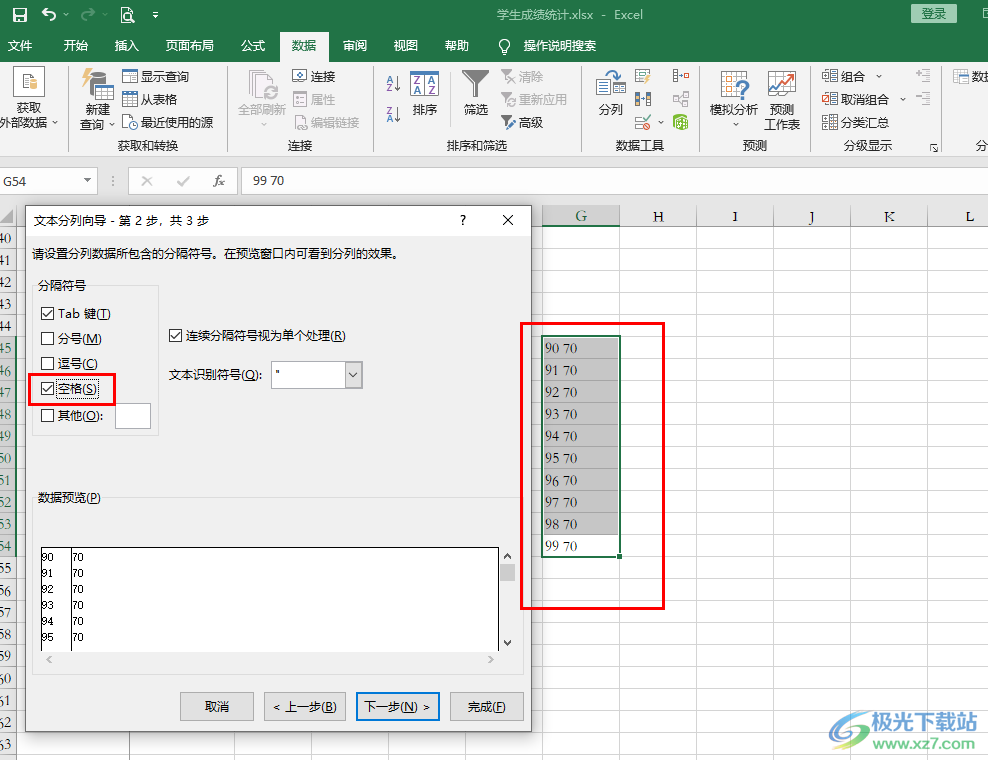
方法步骤
1、第一步,我们先在电脑中找到一个表格文档,然后右键单击选择“打开方式”,再在打开方式的列表中点击“Excel”
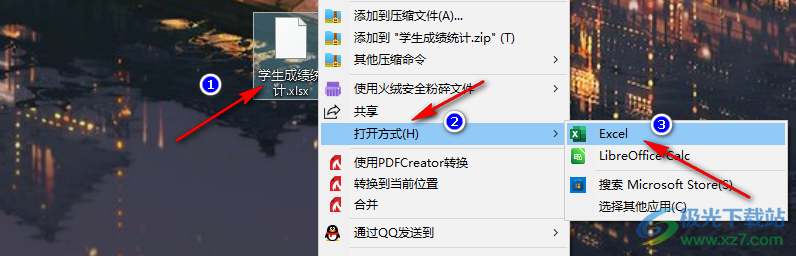
2、第二步,进入Excel页面之后,我们在该页面中先点击第一个单元格,然后在需要分成两列的内容之间输入一个空格,接着将鼠标放在该单元格的右下角,向下拖动,将该格式套到其它单元格上
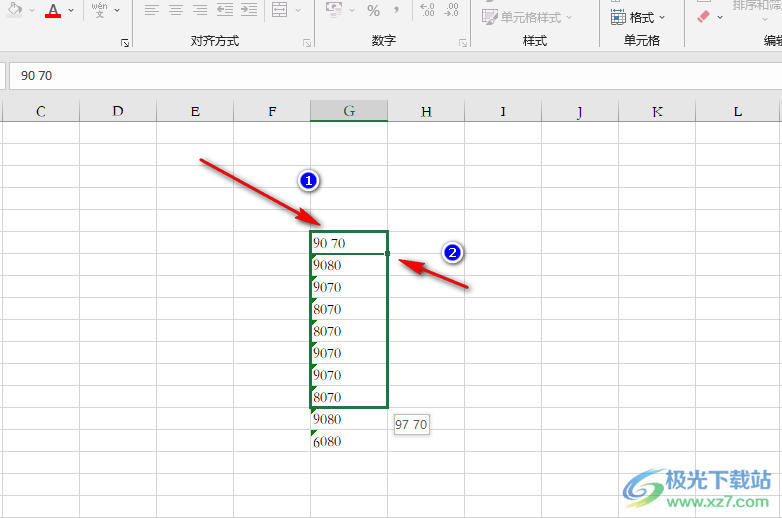
3、第三步,设置好单元格内容之后,我们在工具栏中先点击“数据”工具,然后在子工具栏中找到“分列”工具,点击打开该工具
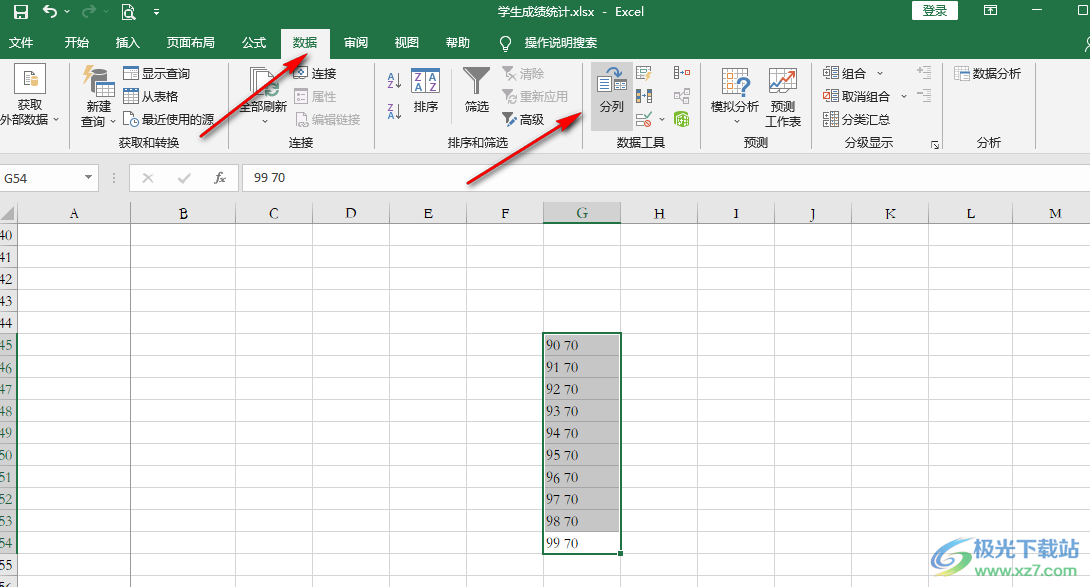
4、第四步,进入文本分列向导页面之后,我们在该页面中的文件类型处选择“分隔符号”,然后点击“下一步”选项
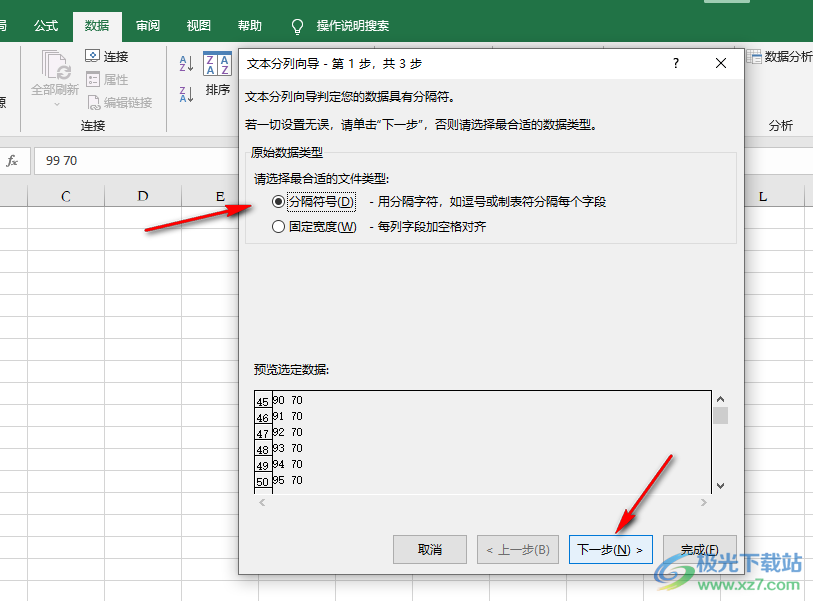
5、第五步,在第2步页面中,我们将分隔符号中的“空格”选项进行勾选,然后点击“完成”选项即可,点击下一步选项进入第三步页面,然后选择文本格式,最后点击完成选项也是同样的结果
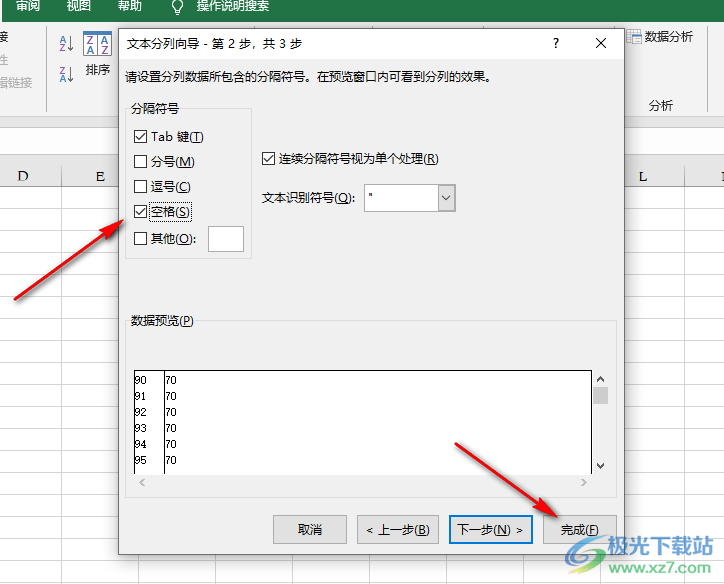
以上就是小编整理总结出的关于Excel将一列数据分成两列的方法,我们先给单元格中的数据添加一个符号,然后在数据工具的子工具栏中打开分列工具,接着在第2步页面中将分隔符号设置为空格,最后点击确定选项即可,感兴趣的小伙伴快去试试吧。

大小:60.68 MB版本:1.1.2.0环境:WinXP, Win7, Win10
- 进入下载
相关推荐
相关下载
热门阅览
- 1百度网盘分享密码暴力破解方法,怎么破解百度网盘加密链接
- 2keyshot6破解安装步骤-keyshot6破解安装教程
- 3apktool手机版使用教程-apktool使用方法
- 4mac版steam怎么设置中文 steam mac版设置中文教程
- 5抖音推荐怎么设置页面?抖音推荐界面重新设置教程
- 6电脑怎么开启VT 如何开启VT的详细教程!
- 7掌上英雄联盟怎么注销账号?掌上英雄联盟怎么退出登录
- 8rar文件怎么打开?如何打开rar格式文件
- 9掌上wegame怎么查别人战绩?掌上wegame怎么看别人英雄联盟战绩
- 10qq邮箱格式怎么写?qq邮箱格式是什么样的以及注册英文邮箱的方法
- 11怎么安装会声会影x7?会声会影x7安装教程
- 12Word文档中轻松实现两行对齐?word文档两行文字怎么对齐?
网友评论